テンプレート作成
はじめに
印刷機能は『Microsoft Word』の差し込み印刷機能を利用します。差し込み印刷機能とは、テンプレートと呼ばれるレイアウト定義ファイルを用意しておき、そのレイアウトに従い宛先などのデータを印字する手法です。
テンプレートはいくつか用意しています(→テンプレート集)。用意されていないものは個別に作成しなければなりません。作成手順は少し煩雑ですが、順を追って操作していただければそれほど難しくありません。
テンプレート作成手順
以下は『Microsoft Word98』の画面です。他のバージョンをお使いの場合は画面イメージが異なる場合があります。
最初に、差し込み文書用の文書ファイルを作成します。
1.『Microsoft Word』を起動します。新規で文書が開かれます。
開かれていない場合はメニューバーの【ファイル】−【新規作成】で新規文書を開いてください。
2.メニューバーの【ツール】−【差し込み印刷ヘルパー】をクリックします。次のような画面が表示されます。
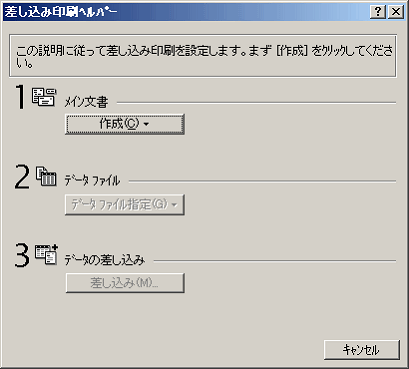
3.【作成】をクリックし、【宛名ラベル】をクリックします。次のような画面が開きます。
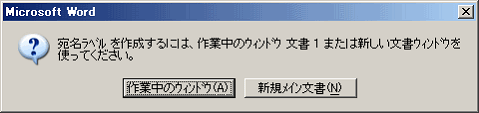
4.作業中のウィンドウをクリックします。
5.元の画面に戻りますので、【データファイル指定】−【データファイルを開く】をクリックします。
6.ファイルの種類で「すべてのファイル(*.*)」を選択します。
7.AuctionSellers'をインストールしているフォルダの中の Layout フォルダに移動します。
8.address.csv を選択します。
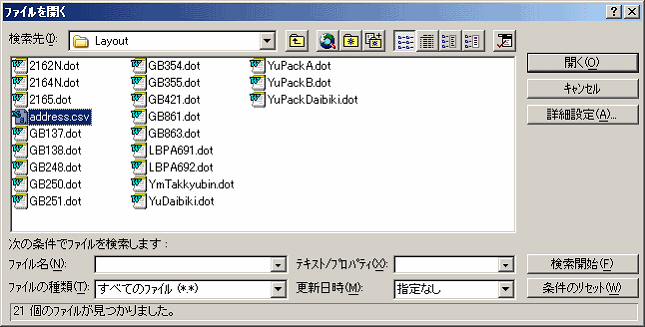
9.次の画面になりますので【メイン文書の設定】をクリックします。
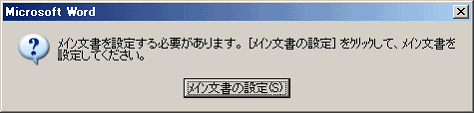
10.出力したいラベルのレイアウトを選択し、OKをクリックします。

11.存在しない場合は【新しいラベル】をクリックし、サイズ・余白等入力して作成してください。
12.ラベルの作成画面になります。

13.OKボタンをクリックしてください。差し込み印刷用文書ファイルが作成されます。
文書ファイルに項目を追加し、レイアウトを整えます。
追加できる項目は、テンプレート項目ページに記載しています。
1.項目を挿入したい場所にカーソルを移動し、ツールバーの【差し込みフィールドの挿入】ドロップダウンリストより項目を選択してください。
![]()
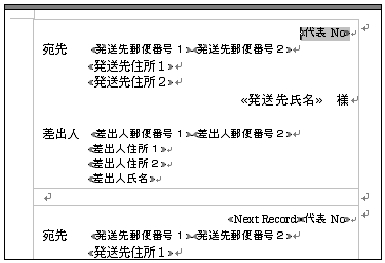
(注意)
1ページ複数シートの場合は2ラベル目以降にある<<Next
Record>>を削除しないでください。
もし削除してしまった場合は、ツールバーの【Wordフィールドの挿入】より<<Next
Record>>を挿入してください。
14.ツールバーの【ABC】でサンプルデータを表示し、改行やスペースなどでレイアウトを調整してください。


これで差し込み印刷用の文書ファイルが作成されました。
次にこのファイルをテンプレートファイル(*.dot)として保存します。
1.ツールバーの【ファイル】−【名前を付けて保存】をクリックします。
2.ファイル名を付けて保存画面になりますので、ファイルの種類に「文書テンプレート(*.dot)」を選びます。
3.AuctionSellers'をインストールしているフォルダの中の Layout フォルダに移動します。
(場所を間違えると印刷時にエラーになりますので間違えないように注意してください)。
4.ファイル名を入力し、【保存】ボタンをクリックします。
これでテンプレート作成は終了です。